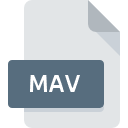
Extension de fichier MAV
Access View Format
-
DeveloperMicrosoft
-
Category
-
Popularité4.2 (7 votes)
Qu'est-ce que le fichier MAV?
Le suffixe MAV nom de fichier est principalement utilisé pour les fichiers Access View Format. La spécification Access View Format a été créée par Microsoft. Les fichiers MAV sont pris en charge par les applications logicielles disponibles pour les appareils exécutant Windows. Les fichiers avec l'extension MAV sont classés en tant que fichiers Fichiers de base de données. Le sous-ensemble Fichiers de base de données comprend 403 divers formats de fichiers. Les utilisateurs sont invités à utiliser le logiciel Microsoft Access pour gérer les fichiers MAV, bien que 1, d'autres programmes puissent également gérer ce type de fichier. Le logiciel Microsoft Access a été développé par Microsoft Corporation. Sur son site officiel, vous trouverez plus d’informations sur les fichiers MAV ou le logiciel Microsoft Access.
Programmes prenant en charge l'extension de fichier MAV
Le tableau ci-dessous répertorie les programmes prenant en charge les fichiers MAV. Les fichiers MAV peuvent être rencontrés sur toutes les plates-formes du système, y compris les appareils mobiles. Cependant, rien ne garantit que chacun d'eux les prendra en charge correctement.
Comment ouvrir un fichier MAV?
L'impossibilité d'ouvrir les fichiers avec l'extension MAV peut avoir différentes origines. Ce qui est important, tous les problèmes courants liés aux fichiers avec l’extension MAV peuvent être résolus par les utilisateurs eux-mêmes. Le processus est rapide et n'implique pas un expert en informatique. Vous trouverez ci-dessous une liste de consignes qui vous aideront à identifier et à résoudre les problèmes liés aux fichiers.
Étape 1. Téléchargez et installez Microsoft Access
 La cause principale et la plus fréquente empêchant les utilisateurs d'ouvrir les fichiers MAV est qu'aucun programme capable de gérer les fichiers MAV n'est installé sur le système de l'utilisateur. Celui-ci est facile. Sélectionnez Microsoft Access ou l'un des programmes recommandés (par exemple, Microsoft Office), téléchargez-le à partir de la source appropriée et installez-le sur votre système. La liste complète des programmes regroupés par système d’exploitation se trouve ci-dessus. Si vous souhaitez télécharger le programme d'installation de Microsoft Access de la manière la plus sécurisée, nous vous suggérons de visiter le site Web Microsoft Corporation et de le télécharger à partir de leurs dépôts officiels.
La cause principale et la plus fréquente empêchant les utilisateurs d'ouvrir les fichiers MAV est qu'aucun programme capable de gérer les fichiers MAV n'est installé sur le système de l'utilisateur. Celui-ci est facile. Sélectionnez Microsoft Access ou l'un des programmes recommandés (par exemple, Microsoft Office), téléchargez-le à partir de la source appropriée et installez-le sur votre système. La liste complète des programmes regroupés par système d’exploitation se trouve ci-dessus. Si vous souhaitez télécharger le programme d'installation de Microsoft Access de la manière la plus sécurisée, nous vous suggérons de visiter le site Web Microsoft Corporation et de le télécharger à partir de leurs dépôts officiels.
Étape 2. Vérifiez que vous avez la dernière version de Microsoft Access
 Vous ne pouvez toujours pas accéder aux fichiers MAV bien que Microsoft Access soit installé sur votre système? Assurez-vous que le logiciel est à jour. Les développeurs de logiciels peuvent implémenter la prise en charge de formats de fichiers plus modernes dans les versions mises à jour de leurs produits. Si vous avez une ancienne version de Microsoft Access installée, il est possible que le format MAV ne soit pas pris en charge. Tous les formats de fichiers gérés correctement par les versions précédentes d'un programme donné devraient également pouvoir être ouverts avec Microsoft Access.
Vous ne pouvez toujours pas accéder aux fichiers MAV bien que Microsoft Access soit installé sur votre système? Assurez-vous que le logiciel est à jour. Les développeurs de logiciels peuvent implémenter la prise en charge de formats de fichiers plus modernes dans les versions mises à jour de leurs produits. Si vous avez une ancienne version de Microsoft Access installée, il est possible que le format MAV ne soit pas pris en charge. Tous les formats de fichiers gérés correctement par les versions précédentes d'un programme donné devraient également pouvoir être ouverts avec Microsoft Access.
Étape 3. Configurez l’application par défaut pour ouvrir les fichiers MAV en Microsoft Access
Si le problème n'a pas été résolu à l'étape précédente, vous devez associer les fichiers MAV à la dernière version de Microsoft Access que vous avez installée sur votre appareil. La prochaine étape ne devrait poser aucun problème. La procédure est simple et largement indépendante du système

Sélection de l'application de premier choix dans Windows
- Cliquez avec le bouton droit sur le fichier MAV et choisissez option.
- Sélectionnez →
- La dernière étape consiste à sélectionner l'option , indiquez le chemin du répertoire dans le dossier où Microsoft Access est installé. Il ne vous reste plus qu'à confirmer votre choix en sélectionnant Toujours utiliser ce programme pour ouvrir les fichiers MAV, puis en cliquant sur .

Sélection de l'application de premier choix dans Mac OS
- Dans le menu déroulant, accessible en cliquant sur le fichier avec l'extension MAV, sélectionnez
- Ouvrez la section en cliquant sur son nom
- Sélectionnez le logiciel approprié et enregistrez vos paramètres en cliquant sur
- Si vous avez suivi les étapes précédentes, un message devrait apparaître: Cette modification sera appliquée à tous les fichiers avec l'extension MAV. Ensuite, cliquez sur le bouton pour finaliser le processus.
Étape 4. Assurez-vous que le fichier MAV est complet et exempt d’erreurs.
Vous avez suivi de près les étapes énumérées aux points 1 à 3, mais le problème est toujours présent? Vous devriez vérifier si le fichier est un fichier MAV approprié. Des problèmes d’ouverture du fichier peuvent survenir pour diverses raisons.

1. Recherchez dans le fichier MAV la présence de virus ou de logiciels malveillants.
Si le MAV est effectivement infecté, il est possible que le malware l'empêche de s'ouvrir. Il est conseillé d'analyser le système le plus tôt possible pour rechercher les virus et les logiciels malveillants ou d'utiliser un scanner antivirus en ligne. Si le scanner a détecté que le fichier MAV est dangereux, procédez comme indiqué par le programme antivirus pour neutraliser la menace.
2. Vérifiez si le fichier est corrompu ou endommagé
Si vous avez obtenu le fichier MAV problématique d'un tiers, demandez-lui de vous en fournir une autre copie. Il est possible que le fichier n'ait pas été correctement copié dans un stockage de données et qu'il soit incomplet et ne puisse donc pas être ouvert. Il se peut que le processus de téléchargement du fichier avec l'extension MAV ait été interrompu et que les données du fichier soient défectueuses. Téléchargez à nouveau le fichier à partir de la même source.
3. Assurez-vous d'avoir les droits d'accès appropriés
Il est possible que le fichier en question ne soit accessible qu'aux utilisateurs disposant de privilèges système suffisants. Basculez vers un compte disposant des privilèges requis et essayez de rouvrir le fichier Access View Format.
4. Vérifiez que votre appareil remplit les conditions pour pouvoir ouvrir Microsoft Access
Si le système ne dispose pas de ressources suffisantes pour ouvrir les fichiers MAV, essayez de fermer toutes les applications en cours d'exécution, puis de nouveau.
5. Assurez-vous que les derniers pilotes, mises à jour du système et correctifs sont installés.
Un système à jour et les pilotes pas seulement pour rendre votre ordinateur plus sécurisé, mais peuvent également résoudre les problèmes avec le fichier Access View Format. Il se peut que les fichiers MAV fonctionnent correctement avec un logiciel mis à jour qui corrige certains bogues du système.
Voulez-vous aider?
Si vous disposez des renseignements complémentaires concernant le fichier MAV nous serons reconnaissants de votre partage de ce savoir avec les utilisateurs de notre service. Utilisez le formulaire qui se trouve ici et envoyez-nous les renseignements sur le fichier MAV.

 Windows
Windows 

